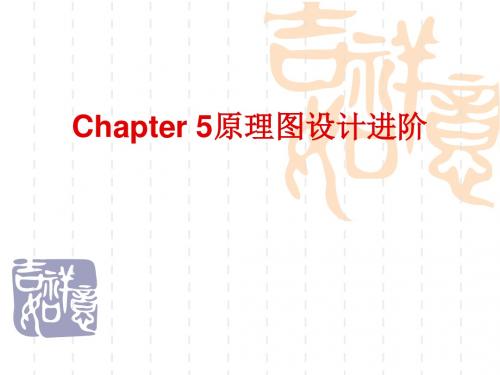2.2.4 其他文件操作
一,关闭一个文件 1,鼠标右键单击欲关闭文件的标签,在弹出的
快捷菜单中Close. 2,如果用户在关闭文件之前,对文件进行了修
改,则系统会弹出对话框,提示用户是否保存
二,另存文件 一般用于对设计文件进行阶段性存储 File-Save Copy As…
三,删除文件
要删除一个文件,首先要在工作区类关 闭该文件,也就是要使该文件退出工作状态.
▪ Protel 99SE设计浏览器:菜单栏,工具栏, 设计管理器,工作窗口,状态栏和命令行
▪ Protel 99SE的文件管理:软件系统文件夹 的组成,设计文件的类型,如何创建新的文件, 如何打开已知的文件,以及相关文件操作.
▪ 文件的备份和存盘:如何对自动备份,自动 存盘功能进行设置以及如何利用他们恢复 文件
Chapter 2 初识Protel 99SE
▪ 随着计算机软硬件技术的飞速发展,集成电 路的广泛应用,电路变得越来越复杂,集成度 也越来高,加之新型元器件层出不穷,使得越 来越多的工作已经无法依靠手工完成.计算 机辅助设计软件的广泛应用不仅解决了这 一问题,而且大大提高了工作效率.
▪ Protel 99SE以其强大的功能和实用性,得到 了广大硬件设计人员的青睐,成为目前众多 EDA设计软件中用户最多的产品之一
➢ System:存放Protel 99SE的程序文件
2.2.2 设计文件类型
▪ Protel 99SE中所涉及的各类设计文件是靠 不同的文件扩展名区分,如
▪ .ddb
设计数据库文件
▪ .bk*
自动备份文件
▪ .lib 元件库文件
▪ .net
网络表文件
▪ .pcb
印刷电路板文件